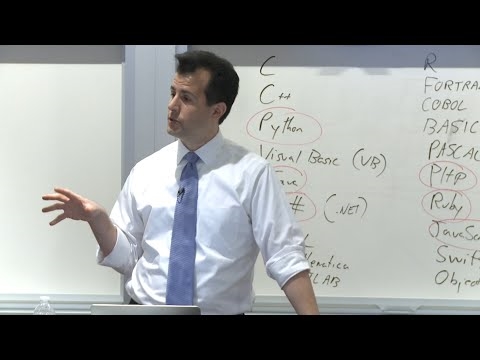Windows 10 operatsion tizimining avvalgi versiyalaridagi kabi, ekran tasvirini yaratish mumkin va bu bir vaqtning o'zida bir nechta usulda amalga oshirilishi mumkin - standart va nafaqat. Ushbu holatlarning har birida olingan tasvirlar turli joylarda saqlanadi. To'liq nimani anglatadi?
Ekranni saqlash joyi
Avval Windows-da skrinshotni faqat ikkita usulda olishingiz mumkin - bu tugmani bosib Chop ekrani yoki ilovadan foydalaning Qaychi. Birinchi o'ntalikda, ushbu variantlardan tashqari, qo'lga olishning o'ziga xos vositasi, ya'ni ko'plikda mavjud. Ko'rsatilgan usullarning har biri tomonidan olingan tasvirlar, shuningdek, uchinchi tomon dasturlari yordamida olingan tasvirlarni qaerda saqlashni ko'rib chiqing.
Varian-1: ishlash
Agar kompyuteringizda hech qanday ekran tasvirlari dasturi o'rnatilmagan bo'lsa va standart asboblar konfiguratsiya qilinmagan yoki o'chirib qo'yilgan bo'lsa, tasvirlar Chop ekrani tugmachasini va unga aloqador kombinatsiyalarni bosgandan so'ng darhol clipboardga joylashtiriladi. Shuning uchun bunday snapshot xotiradan olib tashlanishi kerak, ya'ni har qanday grafik muharririga kiritiladi va keyin saqlanadi.
Bu holatda ekran tasvirlari Windows 10-da saqlanganligi haqida savol tug'dirmaydi, chunki bu joyni siz o'zingiz belgilaysiz - bu tasvirni clipboardga joylashtirilgan har qanday dastur oxirgi katalogni belgilashingizni talab qiladi. Bu, odatda clipboarddan tasvirlarni manipulyatsiya qilish uchun ishlatiladigan standart Bo'yoq uchun ham qo'llaniladi - menyu elementini tanlasangiz ham "Saqlash" ("Saqlash" deb emas, balki), siz yo'lni belgilashingiz kerak bo'ladi (maxsus fayl birinchi marta eksport qilinadi).
Variant 2: standart papka
Yuqorida aytib o'tganimizdek, birinchi o'ntalikda ekran rasmlarni yaratish uchun bir nechta standart echimlar mavjud. Qaychi, "Ekrandagi eskizni sketch" va suhbat sarlavhasi bilan yordamchi dastur "O'yin menyusi". Ikkinchisi o'yinni ekranga tortish uchun mo'ljallangan - ikkala rasm va video ham.
Eslatma: Yaqin kelajakda Microsoft butunlay o'zgartiradi Qaychi ariza berish "Ekrandagi eskizni sketch"ya'ni, birinchi operatsion tizimdan olib tashlanadi.
Qaychi va "Fragmandagi sketch" ... odatiy bo'lib, tasvirlarni standart papkaga saqlashni taklif qiladi. "Tasvirlar", siz to'g'ridan-to'g'ri orqali olishingiz mumkin "Ushbu kompyuter", va tizimning har qanday bo'limidan "Explorer"uning navigatsiya paneliga kirish orqali.
Shuningdek qarang: Windows 10 da "Explorer" ni ochish
Eslatma: Yuqorida ko'rsatilgan ikki ilova menyusida "Saqlash" va "As saqlash ..." elementlari mavjud. Birinchidan, tasvirni standart katalogga yoki ma'lum bir tasvir bilan ishlashda oxirgi marta ishlatilgan faylga joylashtirishingiz mumkin. Ikkinchi elementni tanlasangiz, sukut bo'yicha oxirgi ishlatilgan manzil ochiladi, shuning uchun ekran tasvirlari avval joylashtirilganligini bilib olishingiz mumkin.

O'yinlarda tasvirni olish uchun mo'ljallangan standart dastur, uni boshqa katalogga kiritish natijasida olingan tasvir va videolarni saqlaydi - "Kliplar"katalog ichida joylashgan "Video". Siz uni xuddi shu tarzda ochishingiz mumkin "Tasvirlar", chunki bu tizim papkasi.

Shu bilan bir qatorda, siz to'g'ridan-to'g'ri quyidagi yo'lga o'tishingiz mumkinUser_namefoydalanuvchi nomingizga.
Javob: Users User_name Video Captures
Shuningdek qarang: Windows 10-dagi kompyuter ekranidan videoni yozing
Variant 3: Uchinchi tomon dastur papkasi
Ekranni egallash va rasm va videolarni yaratish qobiliyatini ta'minlaydigan ixtisoslashgan dasturiy mahsulotlar haqida gapiradigan bo'lsak, ularning saqlanish joyi haqidagi savolga umumiy javob berilmaydi. Shunday qilib, ba'zi ilovalar sukut bo'yicha standart katalogga fayllarini joylashtiradi. "Tasvirlar"boshqalari o'z papkasini yaratadilar (ko'pincha uning nomi ishlatilgan dastur nomiga mos keladi), uchinchisi - katalogda "Mening hujjatlarim", yoki hatto o'zboshimchalik bilan joylarda ham.
Misol uchun, yuqoridagi misol standart Windows 10-katalogida joylashgan mashhur Ashampoo Snap ilovasi tomonidan fayllarni saqlash uchun haqiqiy papkani ko'rsatadi. Umuman olganda, ma'lum bir dastur ekranlarning qaerda saqlanishini aniq tushunish juda oson. Birinchidan, yuqorida ko'rsatilgan manzillarni taniqli ismga ega papkaning mavjudligi uchun tekshirishingiz kerak. Ikkinchidan, ushbu ma'lumotni olish uchun muayyan ilovaning sozlamalariga murojaat qilish mumkin va kerak.
Shunga qaramay, har bir bunday mahsulotning tashqi va funktsional farqlari nuqtai nazaridan, barcha harakatlar algoritmi uchun umumiy bo'lmaydi. Ko'pincha menyu bo'limini ochishingiz kerak "Sozlamalar" (yoki "Tanlovlar", kamroq - "Asboblar") yoki "Sozlamalar", agar dastur rus tilida bo'lmasa va inglizcha interfeysga ega bo'lsa va u erda maqola topilsa "Eksport" (yoki "Saqlash"), unda oxirgi papkada, aniqrog'i, unga to'g'ridan-to'g'ri yo'l ko'rsatiladi. Bundan tashqari, kerakli bo'limda bir marta, siz rasmlarni qaerdan qidirishni bilishingiz uchun rasmlarni saqlash uchun joyingizni belgilashingiz mumkin.
Shuningdek qarang: Buxoriydagi ekran tasvirlarini saqlash
Varian-4: Cloud Storage
Deyarli har bir bulutli saqlash jihozi turli xil qo'shimcha funktsiyalar bilan jihozlangan, jumladan, ekran ta'qib qilishni yoki alohida maqsadga mo'ljallangan alohida dastur. Bu funksiya Windows 10 OneDrive, Dropbox va Yandex.Disk uchun mavjud. Ushbu dasturlarning har biri ekranni ekranga tushirish uchun standart asbob sifatida ishlatish uchun "takliflar" ni taqdim etadi va siz ushbu ekranni ishlatish paytida (fonda ishlaydigan) birinchi marta foydalanmoqchi bo'lganingizda va boshqa ta'qib qilish vositalari o'chirilgan yoki foydalanilmaganda ya'ni, yopilgan).
Shuningdek qarang: Yandex.Disk yordamida ekran tasvirlarini qanday olish kerak
Bulutli omborlar ko'pincha olingan tasvirlarni papkaga saqlaydi. "Tasvirlar", lekin yuqorida noma'lum ("Variant 2" qismida), ammo sozlamalardan tayinlangan va kompyuter bilan ma'lumotlarni sinxronlash uchun ishlatiladigan yo'l bo'yida joylashgan o'zimizdan biri. Shu bilan birga, papka, odatda, tasvirlar bilan alohida katalogda yaratiladi. "Displey rasmlarni" yoki "Displey rasmlarni". Shuning uchun ekran tasvirlarini yaratish uchun ushbu ilovalardan foydalansangiz, ushbu papkalarda saqlangan fayllarni qidirishingiz kerak.
Shuningdek qarang:
Ekranni ta'qib qilish dasturi
Windows yordamida kompyuterda skrinshot olish
Xulosa
Displey rasmlarni Windows 10 da saqlanganligi haqidagi savolga javob berishning aniq va odatiy holatlari yo'q, lekin bu standart papka (tizim yoki muayyan dastur uchun) yoki o'zingiz belgilagan yo'l.